|
|
Volver a |
Pantalla de QUERY
QUERY tiene una apariencia y gusto parecido al del otros productos de Winshuttle y al de otros programas que utiliza a diario.
Inicio con QUERY
Abra QUERY para ver los archivos más recientes y el panel de favoritos. A partir de los archivos más recientes y de favoritos, puede crear una consulta nueva o abrir una consulta existente. Puede ver y abrir archivos de la lista de consultas utilizadas más recientes y de la lista de archivos que ha indicado como sus favoritos.
Botón de anterior
 En cualquier momento, si necesita volver a una pantalla anterior o seguir a la siguiente fase en algunos procesos, haga clic en el botón Anterior, que siempre se encuentra en la parte superior de la pantalla de QUERY.
En cualquier momento, si necesita volver a una pantalla anterior o seguir a la siguiente fase en algunos procesos, haga clic en el botón Anterior, que siempre se encuentra en la parte superior de la pantalla de QUERY.
Botón abrir
 Haga clic en Abrir para abrir una consulta existente.
Haga clic en Abrir para abrir una consulta existente.
Botón cerrar.
 Si necesita salir de QUERY en cualquier momento, haga clic en el botón Cerrar. Se le insta a guardar cualquier archivo abierto.
Si necesita salir de QUERY en cualquier momento, haga clic en el botón Cerrar. Se le insta a guardar cualquier archivo abierto.
Botón Cambiar
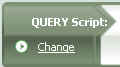
Con el botón Cambiar, puede moverse rápidamente desde el archivo de consulta actual para seleccionar otro archivo de consulta existente.
Pestañas
Las pestañas contienen botones que le ayudan a acceder a las funcionalidades. Los botones disponibles cambian según los pasos del cambio del proceso de la consulta.
Pestaña de archivo

Contiene los botones Nuevo, Abrir, Guardar y Guardar como.
Pestaña de herramientas
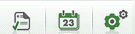
Muestra botones para el visor del registro, el programador y opciones. Cuando QUERY está en la fase de selección, el botón Buscar también está disponible.
Pestaña de ayuda
![]()
Muestra botones para ayuda online, manual de usuario, disponible en formato PDF, Dejar notas de la instalación de su QUERY, actualización automática de QUERY, información del servicio técnico para ayudarle con Winshuttle e información sobre QUERY. Para las implementaciones que utilizan Connect, hay un botón para iniciar el sitio de Connect.
Proceso de tres pasos y pantalla de tres paneles
Todo lo que haga en los centros de QUERY en el proceso de tres pasos de Seleccionar-asignar-ejecutar, que corresponde a la pantalla de tres paneles. Las mayor parte de las tareas en QUERY vuelven a la pantalla de tres paneles.
- Crea consultas, asigna los campos a las columnas en los archivos de resultado y ejecuta las consultas de estos paneles.
- Para crear una consulta, desplace y suelte tablas del diccionario de datos en la zona de generación de consultas.
- Puede hacer clic en Buscar en el botón del Diccionario de datos para buscar las tablas y campos en el Diccionario de datos de Winshuttle y en las tablas SAP disponibles.

- Puede pasar sobre el nombre de una tabla para ver una explicación en texto del fin de la tabla.
- Para ver el texto del campo completo que explica los nombres de campo en las tablas, desplace un borde para ampliar las tablas.
- Para eliminar una tabla de la zona de generación de consultas, haga clic en la x roja.
- Para eliminar un campo del generador de consulta, haga clic derecho en el campo y luego en Eliminar artículo en el menú de acceso rápido. También puede hacer clic en la casilla para ese campo en la tabla.
- En cualquier momento tras realizar un paso en el proceso de generación de consultas, puede actualizar su trabajo si hace clic en uno de los botones de actualizar en la pantalla de tres paneles. Haga clic en Actualizar consulta o en Actualizar asignación.
- Para prever una consulta, haga clic en la pestaña de vista previa de Mostrar consulta.
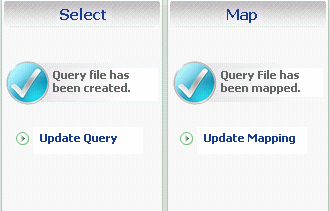
Paneles Seleccionar y Asignar.
Pantalla con tres paneles.
Todo lo que haga en QUERY se centra en la pantalla de tres paneles. Puede ver consultas en el panel Seleccionar, modificarlas en el panel Ejecutar y ejecutar consultas en el panel Ejecutar. En QUERY, puede ver una consulta existente, actualizar la asignación y a continuación ejecutar la consulta.
Pestañas
Las pestañas contienen botones que le ayudan a acceder a las funcionalidades. Los botones disponibles cambian según los pasos del cambio del proceso de la consulta.
Pestaña de archivo

Contiene los botones Nuevo, Abrir, Guardar y Guardar como.
Pestaña de herramientas
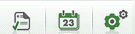
Muestra botones para el visor del registro, el programador y opciones. Cuando QUERY está en la fase de selección, el botón Buscar también está disponible.
Pestaña de ayuda
![]()
Muestra los botones para la ayuda online, la guía de usuario, disponible en formato PDF, las notas de actualización de la instalación de QUERY, la actualización automática de QUERY, la información del servicio técnico para que Winshuttle le pueda ayudar, la información sobre QUERY y, si su entorno incluye Winshuttle Connect, un botón de Inicio de Connect.
Otros botones
Hay otros botones cuando tiene una consulta abierta.
- Con el botón de Propiedades del archivo, puede actualizar la información de las propiedades del archivo que describen su archivo en cualquier momento
 .
. - El botón de Publicar archivo de consulta ofrece una forma de integrar un archivo de consulta en un archivo o plantilla de Excel
 .
. - El botón Mostrar consulta, que muestra el informe SQL para la consulta
 .
. - Con el botón de Favoritos, puede añadir su consulta a la lista de Favoritos en los archivos recientes y en el panel de Favoritos en cualquier momento. El botón de Eliminar favoritos elimina los archivos de la lista de Favoritos

 .
.
Barra de estado
En la barra de estado aparecen los siguientes elementos:
![]()
- Se indica el estado de la conexión SAP, ya sea conectado o desconectado, en la parte izquierda de la barra de estado.
- Versión del módulo de función de Winshuttle disponible en su equipo.
- En la parte derecha de la barra de estado se indica el idioma actual de QUERY. Seleccione inglés, francés, alemán, neerlandés o español. Los cambios aparecen cuando se reinicia QUERY.
También en esta sección |

 Home
Home Back
Back Next
Next Contents
Contents Index
Index Product Help
Product Help Support
Support Print
Print Trademarks
Trademarks Feedback
Feedback Back to top
Back to top


